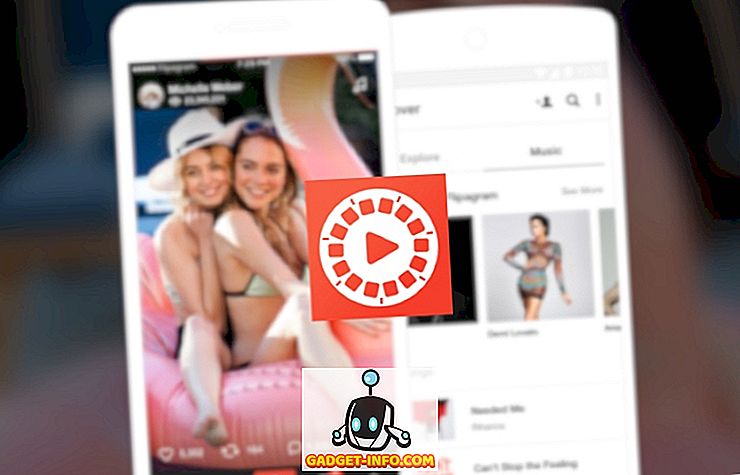Pirmą kartą paskelbtas „Google I / O 2017“, „Google“ objektyvas nuo to laiko matė nemažai plėtros. Jis pasirodė „Google“ nuotraukų viduje, persikėlė į „Google“ padėjėją ir pagaliau baigė funkciją, kuri buvo įdiegta beveik visuose „Android Pie“ įrenginiuose. Nors esu tikras, kad daugelis jūsų žino, kad „Google“ objektyvas yra prieinamas jūsų telefone, tikimybė, kad nesinaudosite visa savo galimybe. Taigi, čia yra 8 naudingos „Google“ objektyvo funkcijos, kurias turėtumėte išbandyti savo telefone.
Pastaba: Dėl tam tikros keistos priežasties „Google“ objektyvas ištraukia skirtingus tos pačios nuotraukos rezultatus, kai jie paleidžiami per fotoaparatą, pagalbininką ir „Photos“ programą, todėl jūsų rida gali skirtis.
8 Naudingos „Google“ objektyvo funkcijos
1. Kopijuoti tekstą iš realaus pasaulio
Vienas iš funkcijų, kurias naudoju labiausiai „Google“ objektyvuose, yra jos gebėjimas tiesiogiai nukopijuoti tekstą iš realaus pasaulio. Tai gana awesome funkcija, ir tai, kad patogu gana dažnai (bent jau man). Naudojimas yra paprastas. Tiesiog nukreipkite fotoaparatą į tekstą, kurį norite kopijuoti, ir nukreipti į „Google“ objektyvo režimą. Bakstelėkite tekstą, o objektyvas jį pažymės. Tada galite tiesiog vilkti, kad pasirinktumėte, ką norite kopijuoti, ir palieskite mygtuką „Kopijuoti tekstą“. Tai lengva.
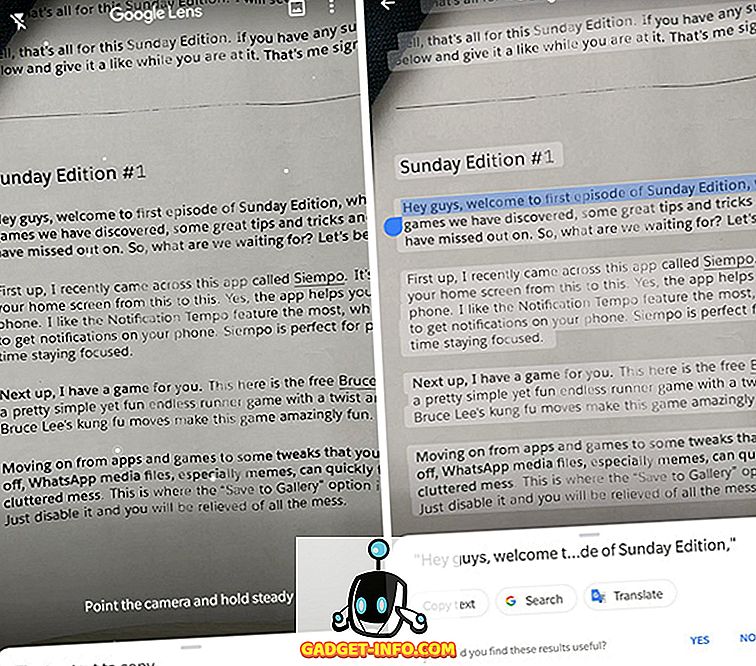
Tai ypatingai patogu, kai bandote kopijuoti tokius dalykus kaip „Rupesh“ sekmadienio leidimo epizodas 1 scenarijus, arba kai, kaip ir aš, susiduriate su keistu žodžiu, kurio nežinote ir norite patikrinti tai reiškia, kad nereikia jį įvesti į „Google“.
2. Aptinkite gėles, gyvūnus, paveikslus ir dar daugiau
„Google“ objektyvas taip pat yra gana gera aptikti gėles, gyvūnus, garsius paveikslus ir daug kitų dalykų, pvz., Orientyrų. Taigi, kitą kartą išvykdami pasivaikščioti ir aptikdami nežinomą gėlių, pabandykite naudoti „Google“ objektyvą, kad išsiaiškintumėte, kas tai yra. Jūs galite tiesiog nukreipti fotoaparatą prie gėlių, gyvūno (ar objekto), kad surastumėte, kas tai yra . Jei tai neveikia (kartais tai nėra), lengviau tiesiog spustelėti jo nuotrauką ir naudoti „Google“ objektyvo funkciją „Google“ nuotraukose . Taip, objektyvas dabar yra šiek tiek smulkus, bet mes suteiksime šiek tiek laiko daugiau sužinoti apie pasaulį. Tai yra, nebent „Google“ nusprendžia išsiųsti „Hangout“, „Google Plus“ ar „Allo“ būdą.

3. Pridėkite kontaktų, suraskite įmones skenuojant vizitines korteles
Kitas naudojimo atvejis, kurį galite rasti patogiai, ypač jei sutinkate su daugeliu žmonių, kurie jums duoda vizitines korteles, yra „Google Lens“ galimybė pridėti kontaktus tiesiog nuskaitant vizitinę kortelę. Aš jį panaudojau tik porą kartų, bet jis veikia gerai.
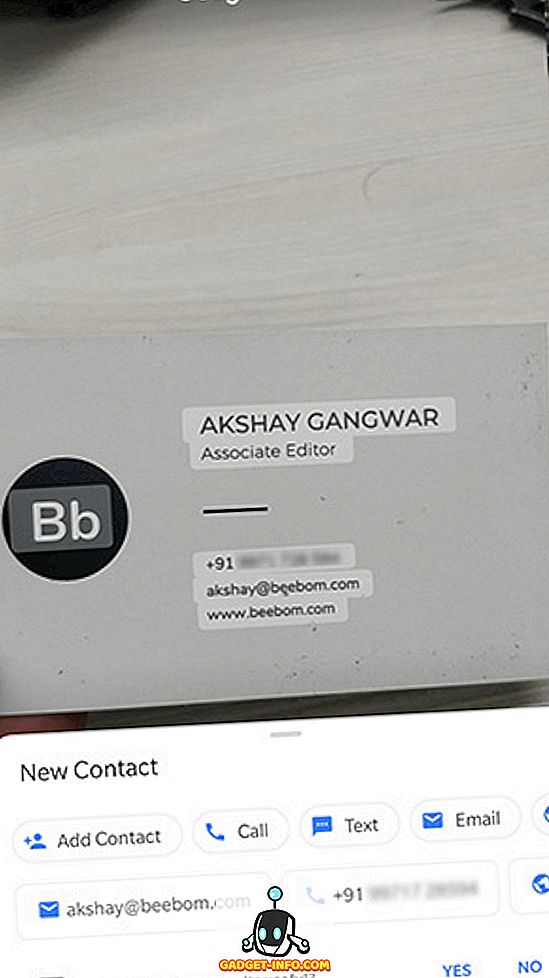
Be to, galite naudoti „Google“ objektyvą, kad gautumėte nurodymus verslui nuskaitydami savo vizitinę kortelę . Tai ne visada veikia ir, kiek aš galiu pasakyti, veikia tik „Google“ žemėlapiuose išvardytoms įmonėms, taigi taip yra. Tačiau didžioji dalis įmonių yra įtrauktos į „Žemėlapiai“, todėl turėtumėte turėti galimybę gauti vairavimo, dviračių ar vaikščiojimo kryptis nuskaitydami savo vizitines korteles.
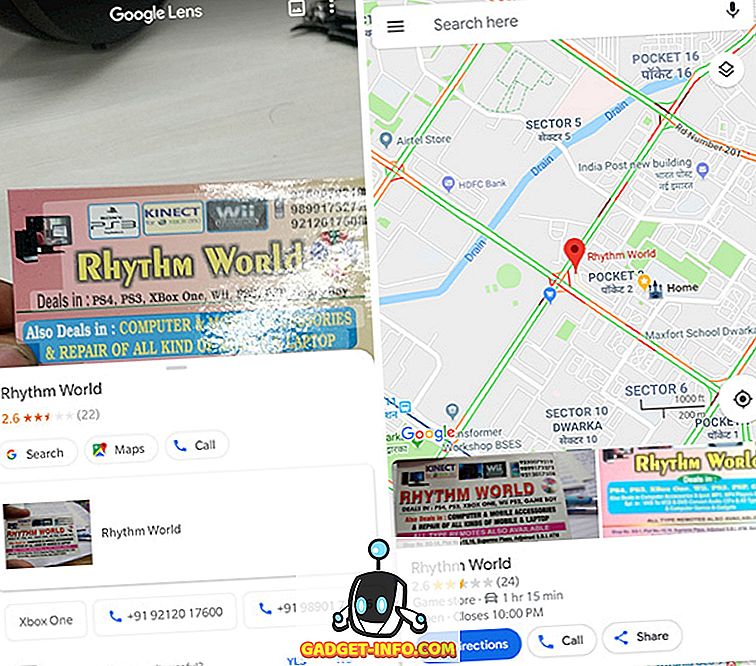
4. Nuskaityti URL iš kompiuterio į „Open in Mobile“
Ar kada nors lankėsi savo nešiojamojo kompiuterio svetainėje ir tada norėjote aplankyti tą pačią svetainę išmaniajame telefone? Su „Google“ objektyvu lengva. Tiesiog paleiskite „Google“ objektyvą savo telefone, nukreipkite jį į naršyklės URL juostą ir bakstelėkite URL. „Google“ automatiškai aptiks URL tekstą ir suteiks jums galimybę „išeiti“ į šį adresą išmaniajame telefone . Gana paprasta?
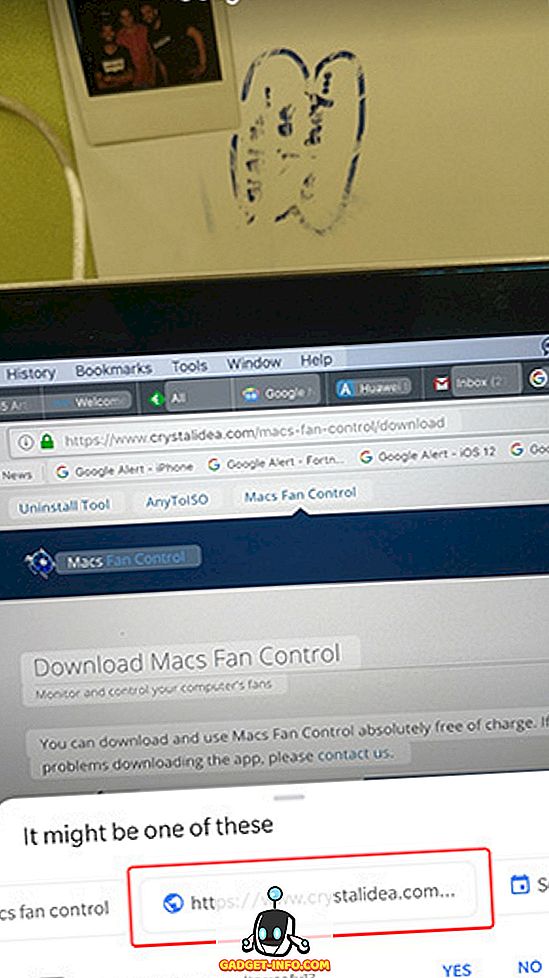
Žinoma, su šiuo apribojimu apribojama, kad interneto puslapiai, kuriuose yra ilgesnių URL, netelpa į daugelio naršyklių ir ekranų URL juostas . Tokiais atvejais šis metodas neveiks tiesiogiai. Tačiau visuomet galite nukopijuoti ir įklijuoti URL į notepad dokumentą ir nuskaityti, arba galite padaryti tai, ką aš padariau, ir pridėti savo naršyklėje QR kodo plėtinį, kuris konvertuoja URL į QR kodus, kuriuos galite nuskaityti naudodami „Google“ objektyvą ir atidarykite savo išmaniojo telefono naršyklėje.
5. Pridėkite įvykius skenuodami bilietus
„Google“ objektyvas taip pat gali padėti jums stebėti įvykius, kuriuos reikia lankyti, arba kad įsigijote bilietus. Jų nereikia rankiniu būdu įvesti į savo kalendorių. Naudodami „Google“ objektyvą, galite tiesiog nuskaityti bilietą į filmą, kuriame užsakėte bilietus, arba į įvykį, kuriame dalyvaujate, ir automatiškai pasiūlys pridėti įvykį į kalendorių . Tai gana patogi funkcija, kuri gali padėti jums sutaupyti paskutinės minutės priminimų apie tą datą su savo SO arba bet kuriuo kitu, kas jums svarbu. Aš jį panaudojau daug kartų, kad nuskaityčiau filmų bilietus (tai iš esmės viskas, ką aš kada nors darau savo laisvalaikiu) ir tai veikia tikrai gerai.
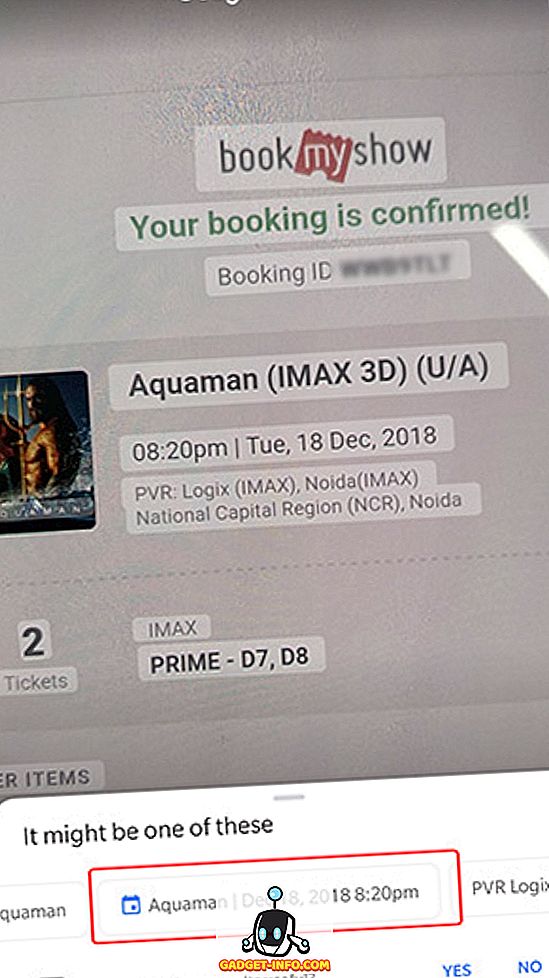
6. Gaukite restoranų apžvalgas ir įvertinimus
Jei esate kažkas iš miesto tyrinėtojo ar keliautojas, jūs turite būti atsidūrę situacijose, kur žiūrite į daugybę restoranų parduotuvių fasadų, nesugebėdami išsiaiškinti, į ką patekti. „Google“ objektyvas taip pat gali padėti. Tiesiog nurodykite „Google“ objektyvą prie parduotuvių fasadų ir nustatykite restoranus bei pateikite „Google“ žemėlapių įvertinimus ir atsiliepimus.
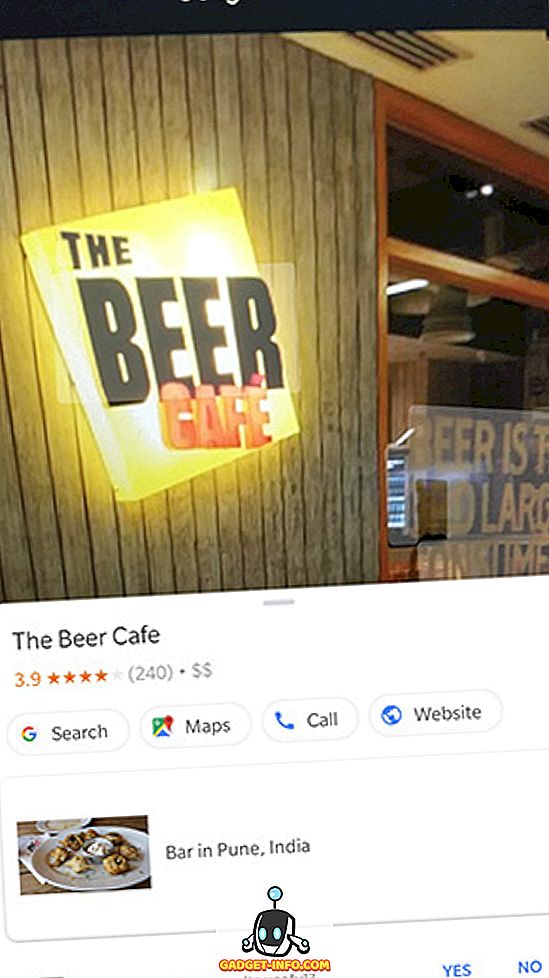
Tai gali būti labai naudinga, kai esate naujame mieste, ir jūs nežinote, kuris restoranas suteiks jums gerą maistą ir kuris gali sukelti apsinuodijimą maistu (nors aš abejoju, kad bus paminėta internetinėse apžvalgose, tačiau jūs gaunate mano turinį, tiesa)?
7. Stebėkite paketus nuskaitydami kvitus
Jei dažnai surandate prekes internetu, ši funkcija gali būti naudinga. Dabar aš negalėjau išbandyti šios savybės asmeniškai, ir manau, kad dėl to, kad ši funkcija dar nepalaikoma Indijos kurjerių tarnybų, tačiau iš to, ką perskaičiau ir girdėjau, galite tiesiog nuskaityti, sakyti, USPS kvitas su „Google“ objektyvu, ir jis automatiškai parodo USPS stebėjimo puslapio URL, kad galėtumėte tiesiog bakstelėti ir gauti stebėjimo informaciją apie savo paketą, nesikreipiant į tai, kad iš tikrųjų ieškote svetainės, ir tada įveskite savo stebėjimo numerį. Kiek aš galėčiau jį išbandyti Indijoje, jis neveikė, tačiau jei galite tai padaryti Indijoje, arba jei esate šalyje, kurioje tai veikia pagal nutylėjimą, leiskite man apie tai žinoti todėl galiu atitinkamai atnaujinti šią dalį.
8. Pirkiniai ir stiliaus rungtynės
Vienintelė priežastis, kodėl aš paminėsiu šią funkciją, yra ta, kad aš asmeniškai nenaudoju to dažnai. Tačiau tai tikrai naudinga funkcija jūsų telefone. Iš esmės, jei matote vėsią lemputę, švarką, marškinėlį, batų porą ar ką nors kitur visame pasaulyje, galite naudoti „Google“ objektyvą, kad rastumėte panašius ieškomus objektus kartu su pirkimo nuorodomis ir atsiliepimais . Ši funkcija yra gana gera daryti tai, ką ji daro, ir net jei ji kasdien skriaudžia, tai dar verta pabandyti. Taigi, kitą kartą, kai būsite draugo vietoje, ir pamatysite, kad vėsioje ieškote elemento, tiesiog išimkite telefoną ir gaukite nuskaitymą.
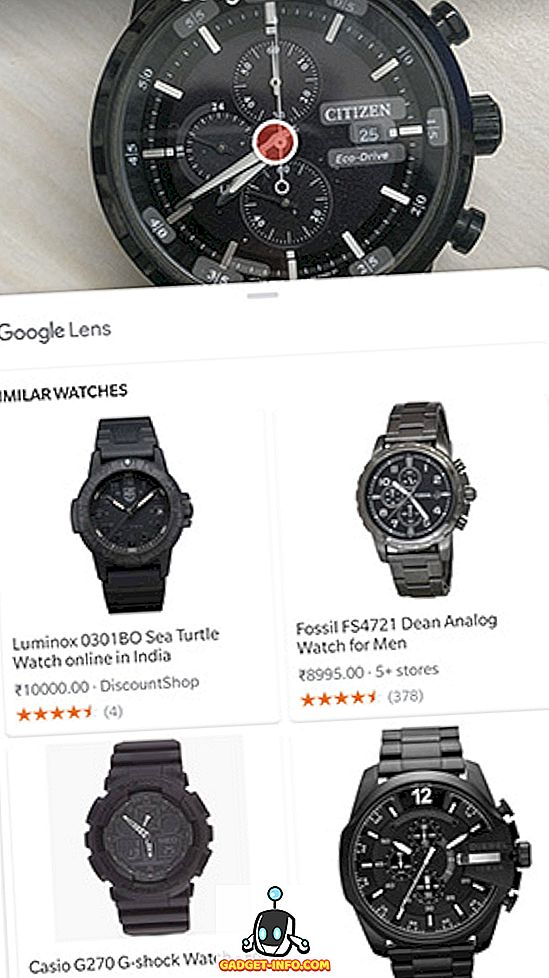
Naudokite „Google“ objektyvą „iPhone“
Jei esate „Android“ naudotojas, jūs „Google“ objektyvą jau dabar suteikiate. Tačiau „iPhone“ naudotojai neturi „Google“ objektyvo, esančio jų fotoaparato programoje, arba „iOS“ programoje „Nuotraukos“. Jei naudojate „iPhone“, „Google“ objektyvą galite naudoti dviem būdais:
- Įdiekite „Google“ nuotraukų programą (atsisiųskite) ir naudokite „Google“ objektyvą atverdami nuotrauką ir bakstelėdami „Google“ objektyvo piktogramą apačioje.
- Įdiekite „Google“ programą (atsisiųskite) ir naudokite „Google“ objektyvą iš piktogramos, esančios dešinėje paieškos juostos pusėje.
Tiesą sakant, tai gana paprasta, ir net jei ji nėra tokia sklandi, kaip ji yra „Android“, tai tikrai labai naudinga. Aš išbandžiau šias funkcijas „iPhone XR“ ir „iPhone 8 Plus“ ir jie veikia taip pat gerai, kaip ir „Android“. Taigi jie tikrai dirbs su bet kuriuo iPhone modeliu, kurį naudosite.
Naudokite šias „Google“ objektyvo funkcijas savo kasdieniame gyvenime
Na, tai buvo 8 naudingos „Google“ objektyvo funkcijos, kurias turėtumėte žinoti. Nors „Google“ objektyvas jokiu būdu nėra tobulas, o tai dažnai išprovokuoja, esu pasirengęs suteikti jam abejonių, ir aš tikiu, kad jis bus geresnis per tam tikrą laiką. Galų gale, tai yra mašininis mokymasis, o tai reiškia, kad jis turėtų mokytis iš savo klaidų ir gerinti kiekvieną dieną. Kaip dažnai naudojate „Google“ objektyvą savo gyvenime? Ar žinote, kokie vėsūs naudojimo būdai į šį sąrašą neįtraukti? Leiskite man žinoti žemiau pateiktose pastabose. Jame yra interneto slapukas!